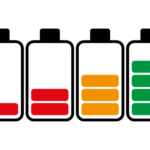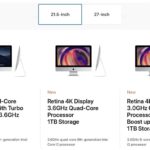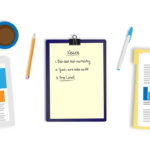iPhoneのリマインダー機能が年々便利に進化しています。忙しい人にとってもスケジュール管理がiPhoneでできる分、好きなときに確認できます。iPhoneのリマインダーの機能に「今日」のなかでも「朝・午後・今夜」でわけられる機能があります。どのように入力したらいいのか、その方法を紹介します。
iPhoneのリマインダーで朝・午後・今夜に分けて入力する方法
リマインダーの入力について、以下の手順で行うようにしましょう。
1. まずはリマインダーをタップします
2. 次に一覧のなかで「今日」をタップします
3. 「朝・午後・今夜」と表示されているので、それぞれスケジュールを入力します
ちなみに「今日」の横にある「日時指定あり」をタップすると今日以降の明日や明後日などのリマインダーが入力できるようになります。他にも「週単位」「月単位」などの設定もできるのでスケジュール管理をするときも便利に使いこなせると思います。
今までのリマインダーというと、どうしても使い方に制限がかかってしまいがちでしたが、今のリマインダーは希望に合わせた登録もしやすくなったこと、細かく設定できるので、忘れがちな予定の管理も安心です。